

Quando você olha pela caixa de entrada no aplicativo Mail no seu iPhone, iPad ou Mac, pode ver uma prévia do conteúdo da mensagem. Isso pode ser mais útil do que a linha de assunto em muitos casos, especialmente se for uma conversa em andamento na qual a linha de assunto permanece a mesma.
Então, quanta informação você deseja ver nessas visualizações? Você pode escolher entre nenhuma, até cinco linhas. Para obter a visualização certa para você, veja como alterar a visualização da lista de mensagens no Mail no iOS e no Mac.
Alterar as visualizações da lista de mensagens no iPhone ou iPad
1) Abre o teu Configurações e selecione Enviar.
2) Debaixo Lista de Mensagens, toque Pré-visualização.
3) Escolha o número de linhas a serem exibidas, em Nenhum para 5 linhas.
4) Toque em seta na parte superior para voltar às configurações do Mail ou simplesmente fechar o aplicativo.
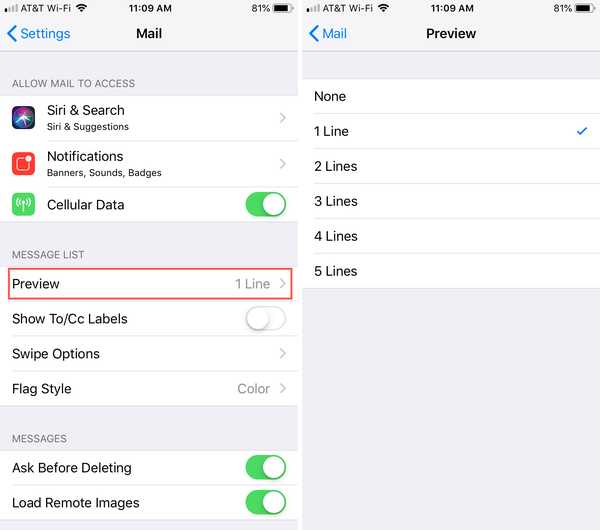
Alterar visualizações da lista de mensagens no Mac
1) Clique Enviar > Preferências na barra de menus.
2) Selecione os Visualizando aba.
3) Ao lado de Visualização da lista, escolha o número de linhas a serem exibidas, Nenhum para 5 linhas, na caixa suspensa.
4) Você pode fechar a janela Preferências de email.
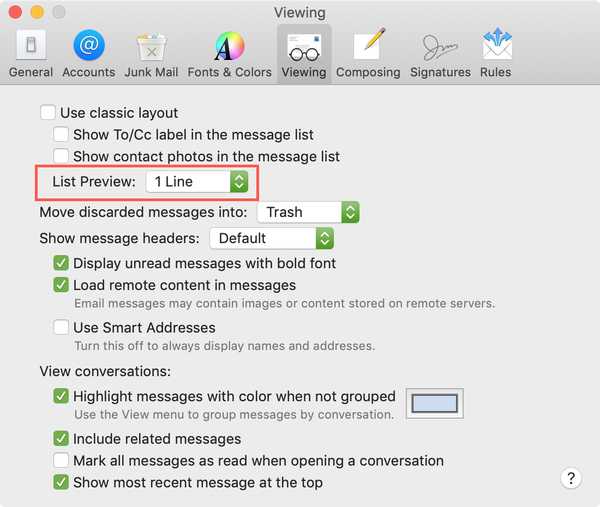
Observe que, se você usar o Layout clássico, a Visualização da lista não se aplicará.
Faça mais com o Mail
Para obter dicas e tutoriais adicionais para o aplicativo Mail, confira estas instruções.
- Como adicionar ou remover VIPs no aplicativo Mail no iOS e Mac
- Como marcar todos os seus e-mails como Lidos no iPhone, iPad e Mac
- Como filtrar rapidamente e-mails no iPhone e iPad
- Como trabalhar com o Mail no Split View no Mac
- Como configurar uma resposta automática por email no Mail on Mac
Embrulhando-o
Hoje em dia, já é difícil o suficiente acompanhar sua caixa de entrada, portanto, as visualizações de seu e-mail exibem a quantidade certa de detalhes necessários. Você vê suas mensagens visualizadas mais do que as linhas de assunto? Ou é um pouco de ambos?











